Всех приветствую!
Надеюсь статья кому нибудь поможет в своих начинаниях по этой теме, и принесет пользу!
Надеюсь статья кому нибудь поможет в своих начинаниях по этой теме, и принесет пользу!
Итак, начнем.
1.Что такое дедик?
Дедик - пошло от английского слова "dedicated", что с английского значит выделенный. То есть Dedicated Server - выделенный сервер. Дедики, как их принято называть, на которых имеются довольно мощные сетевые интерфейсы, каналы и довольно не слабая аппаратная конфигурация
служат для обработки данных, а также для хранения баз данных или любого другого материала находящегося на них для обслуживания персонала, фирмы или организации.
В двух словах это постоянно работающие компьютеры с постоянным доступом в глобальную сеть, к которым разрешено, и можно управлять удаленным доступом...
2.Для чего предназначены дедики?
Дедики можно использовать для абсолютно разных целей например для анонимного интернет серфинга, для брута, спама, можно ставить на нем игровые сервера, а также для "плохих" целей, сами знаете каких, не буду говорить))
3.Где достать дедик?
Дедик можно купить, сбрутить или добыть с помощью трояна.
4.Как зайти на дедик?

Для того чтобы зайти на дедик нажимаем Пуск->Выполнить... у вас откроется окно "Запуск программы" в нем пишем mstsc и нажимаем OK,
откроется окно "Подключение к удаленному рабочему столу" в поле "Компьютер:" пишем ip адрес дедика, для более удобного доступа нажимаем кнопку "Параметры"
и в поле "Пользователь" пишем имя учётки, ставим галочку на "Разрешить мне сохранять учетные данные" и нажимаем Подключить,
появится еще одно окно в нем пишем пароль и ставим галочку внизу, на нажимаем ОК и все вы на дедике.
Чтобы зайти на него еще раз вам просто будет нужно
выбрать ip дедика и нажать Подключить и ваш компьютер автоматически введет логин и пароль к пользователю.
Когда вы это все проделали в Параметры->Параметры подключение можно нажать сохранить как и сохранить файл с расширение .rdp потом надо будет только запустить файл и вы сразу окажетесь на дедике.
5.Брут дедиков
-Брут RDP
RDP - протокол удалённого рабочего стола.
Для брута RDP нам понадобится следующие программы(антивирус может ругаться) DuBrute 2.1(сам брут),VT, vnc_scanner_GUI(сканер портов),VT, и можно еще ipgeobase(база данных IP адресов),VT.
И так приступим.
1.Запустите ipgeobase выберите округ, регион или город, скопируйте все ip адреса в буфер.
2.Теперь запустите vnc_scanner_GUI и вставьте в самое большое поле все ip адреса.
Выглядит это примерно так:

Теперь нажимаем Start Scan и ждем окончания работы.
По окончании работы нажимаем Start Parser, теперь в файле IPs.txt сохранятся все ip адреса с открытым 3389 портом.
3.Заходите в Папку с Брутом!
Там должны быть Текстовые файлы:
good.txt
bad.txt
login.txt (Здесь будут логины, вы можете сами их придумать ... Login,User,Administrator,Admin и т.д.
password.txt (Здесь будут пароли , вы их можете найти в Интернете или сами придумать ... Password, P@ssword, Passw0rd и т.д.)
Вот подкину как пример немного лог/пас.
Список других словарей тык.
Успех брута во многом зависит от хорошего словаря!
Также можете скачать программы такие как DUBkill,VT, PoweR_Utilits,VT для удаления одинаковых строк в текстовых файлах, поможет в составлении списка паролей для брута дедиков или иных целей.
1)Запускаем DuBrute 2.1 и нажимаем Generation.


2) Нажимаете File IP и выбираете сканированный диапазон ( айпишники )
3) Нажимаете File Login и выбираете логины ваши , они находится в папке с брутом.
4) Нажимаете File Pass и выбираете Пароли ваши, находятся там же.
5) Нажимаете Make, потом OK. И можете закрывать Окошко это.
6) Здесь надо поставить число Потоков . ( Зависит от скорости Интернета)
7) Здесь ставим от 1 до 10 вообщем, больше не надо. ( Что это? Ответ: Это повторное соединение с дедиком. То есть, если первый раз не зайдет по каким то причинам , он будет пробовать столько раз заходить , скольку у вас стоит ... Думаю Понятно. )
8. Это время с дедиком, то есть ... Если Дедик не умрет за 20 мин. то он зачислится в список good.Нажимаете ОК. Нажимаете Start. После брут RDP закончен.
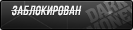




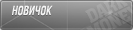

Комментарий